
O Kodi é considerado, ao lado do Media Player Classic, um dos players de mídia mais completos que existe. Com ele, você pode rodar inúmeros arquivos de áudio de vídeo em diferentes dispositivos, como em consoles, smartphones e até em sistemas de Smart TVs.
Neste artigo você descobre a como instalar o Kodi no seu computador para desfrutar do player e seus benefícios.
Como instalar o Kodi no computador
O Kodi é compatível com Windows 7, 8 e 10, além de todas as versões do macOS e do Linux. Você só precisa entrar no site Kodi.tv/download e fazer o download da versão compatível com o sistema operacional da sua máquina.
–
Feedly: assine nosso feed RSS e não perca nenhum conteúdo do Canaltech em seu agregador de notícias favorito.
–
Além do computador, você também pode instalar o Kodi em celulares Android e no iOS, mas a instalação no sistema do iPhone requer jailbreak — o que não é recomendado por especialistas de segurança, então fazer isso fica por sua conta e risco.
O processo de instalação em todos estes sistemas é bem simples. Espere o fim do download do programa, execute o arquivo instalador e abra-o.
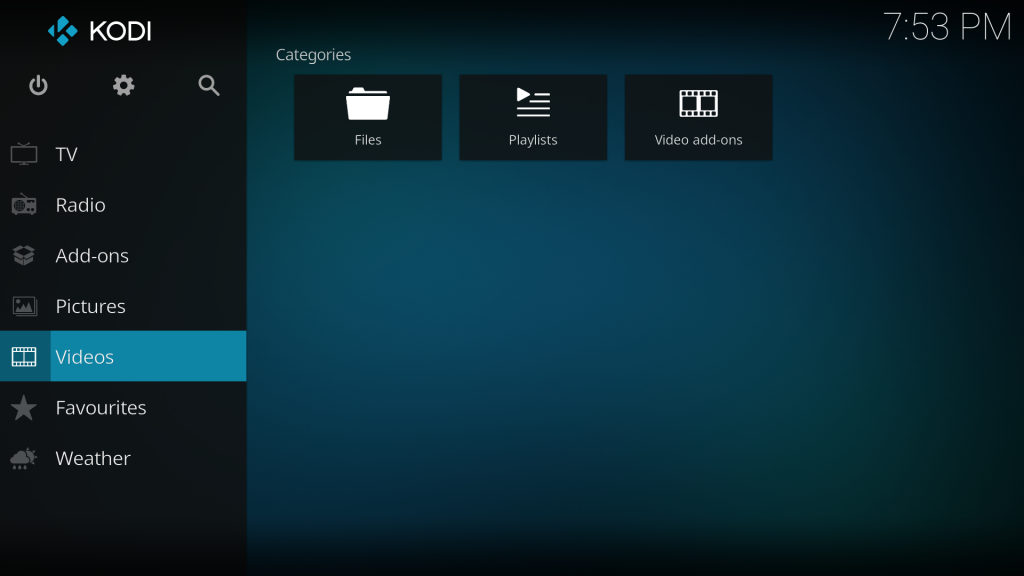
Como configurar o Kodi
O Kodi é uma central de mídia completa e que vai além de um simples reprodutor. Além de reproduzir imagens, vídeos e áudios em inúmeros formatos diferentes, você pode adicionar extensões que instalam programas ou levam recursos para dentro do player.
Assistir a um serviço de streaming ou fazer gameplay ao vivo usando o Twich diretamente do Kodi são dois exemplos de recursos que estão disponíveis a qualquer usuário. É possível usá-lo ainda para gravar a tela do computador ou então programas de TV.
Você só precisa entrar na loja interna do Kodi e encontrar o aplicativo ou extensão que mais te agrada. Para isso, basta abrir o programa e selecionar “My add-ons” no menu principal à esquerda (imagem abaixo).
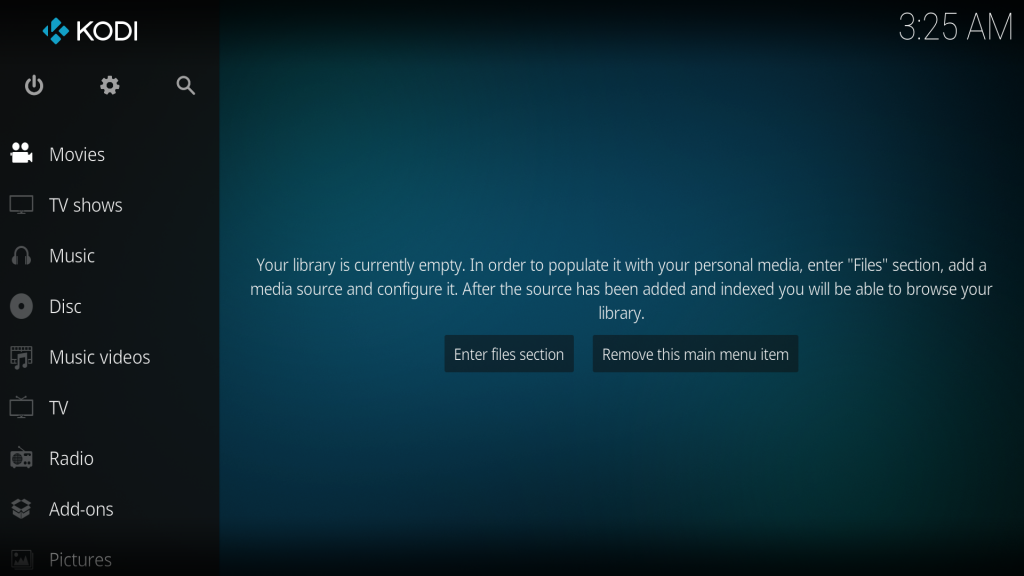
Agora, escolha “Instalar do repositório” e selecione “Kodi Add-on Repository”. Isso fará com que você acesse o repositório de extensões oficiais do próprio Kodi. Escolha a opção de aplicativo do seu interesse e instale clicando em “Install”.
Todas as ferramentas baixadas aparecerão na tela de início do Kodi sempre que o programa for aberto.
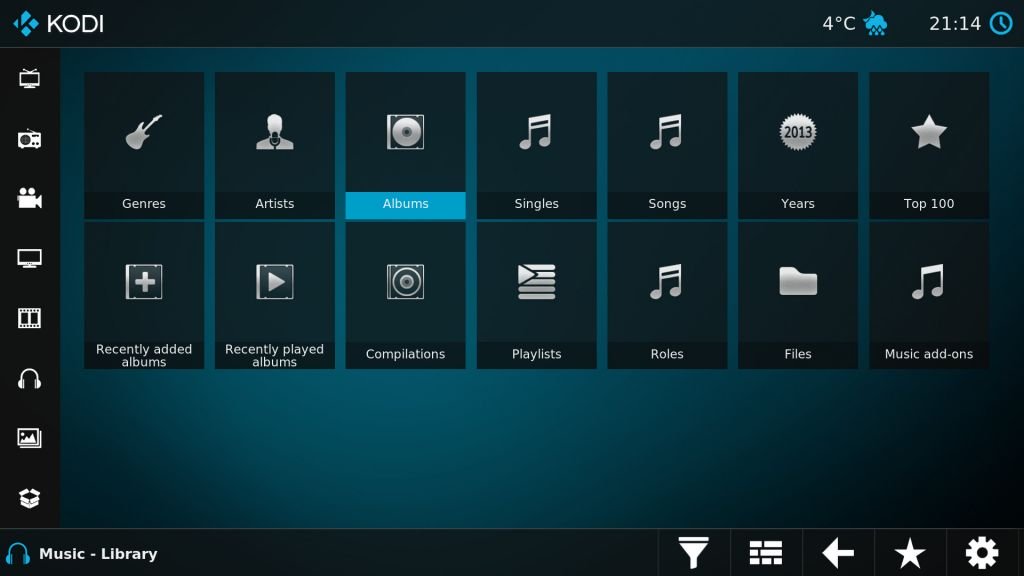
Entre os Add-ons mais famosos, estão disponíveis oficialmente o SoundCloud, o Plex, o Twich e Crackle, que são plataformas para streaming de áudio, vídeo e games. Já o Yahoo Tempo, por exemplo, adiciona um widget com a meteorologia na tela inicial do Kodi, enquanto o CU LRC Lyrics coloca letra de música em canções compatíveis.
Para conhecer todas as extensões do Kodi antes de baixar o programa, você pode acessar Kodi.tv/addons e olhar o acervo de apps que a plataforma possui.
Você já conhecia o Kodi? Qual player de mídia você usa no seu computador?
Trending no Canaltech:
- Que vantagens o Moto G8 Plus tem sobre o G7 Plus?
- OS PODEROSOS | Mi 9 Lite, Mi 9T e Mi 9T Pro a partir de R$ 1565 em 10x sem juros
- Zap Zap: 5 funções do app que não são encontradas no WhatsApp
- PROMOÇÃO | Xiaomi Mi 8 Lite e Mi 9 Lite por a partir R$999 em 10x sem juros
- Modo sem fio do Android Auto chega ao Brasil em expansão da Google
Fonte: Canaltech
